パソコンを使って仕事をしていると、作成したファイルの作成日時を変更しないと都合が悪いというような状況になることがたまにあったりしますよね?えっ?そんなの必要になったことがない?私だけですか(^_^;)
ファイルの作成日時の変更が必要なシチュエーション
課長:君ちょっと。この前たのんだ仕事はもう出来ているのかね?
私:えっ?・・・。あっ、はい、もちろんです。課長にいわれてすぐにやっておきました。少し修正がありますので午後にはお渡しできるかと思います。
課長:早くしてくれたまえ。
とかいうシチュエーションになったときに速攻で然るべき日付の入った提出ファイルを作ることができます。(^^)
まあ、皆さんはこんなことはないと思いますが、こんなときにフリーソフトなどを使わずにOSの標準機能だけで比較的簡単に作成日時を変更する方法をご紹介します。
ファイル作成日時の変更方法
まず、OSの時刻設定をファイルの作成日時としたい日時に変更します。(この例では2010年10月11日3時55分ごろということで設定をしています。)
▼タスクバーにある時計をクリックして表示される画面で「日付と時刻の設定の変更」をクリック

▼「日付と時刻の変更」ボタンをクリック
▼日付と時刻をファイルの作成日時にしたい日付と時刻に設定する。設定後にOKボタンを押して確定。
▼作成日時を変更したいファイルを表示します。
▼元ファイルをコピーします。(この時点でこのコピーのファイルの作成日時とアクセス日時が日時の変更で設定した時間に変更されています。)
▼さらに一度ファイルを開いて上書きすれば更新日時も書き換えられてすべて完了です。・・・少し時間が進んでいるのは気のせいってことで・・・。(^^;)
上記の手順で変更したファイルの作成日時をプロパティから見てみましょう
▼該当のファイル上で右クリックしてプロパティを選択。
▼ご覧の通り作成日時が変更したい日時に変わっています。(またまた時間が進んでますが・・・。)

最後にコピーしたファイルの名前を元ファイルと同じにすれば作成日時の変更が完了します。
上記のようなファイルの作成日時の変更はフリーソフトを使えばもっと楽にできますが、ワードやエクセルファイルを1,2個変更する程度ならわざわざフリーソフトをインストールしなくてもできるこの方法がお手軽で良いのでは?

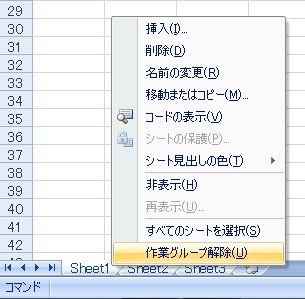

コメント